PS制作动画-佛光万丈(3)
来源:PS教程网
作者:Tataplay尖尖
学习:33342人次
10、单击选择第1帧,将时间间隔设置为0.1秒,并将图层2的眼睛点上,如下图所示:
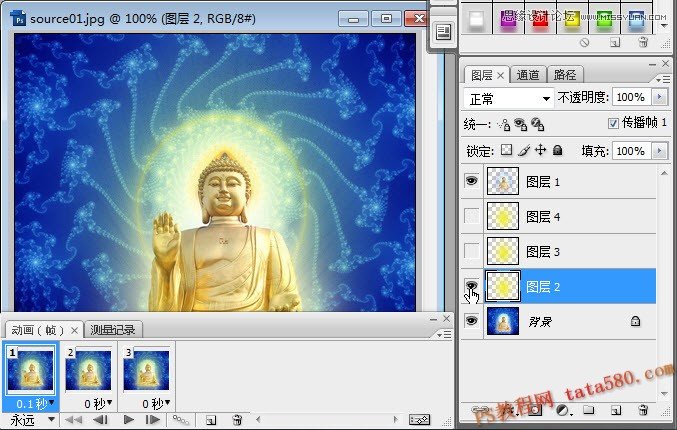
11、单击选中第2帧,一样设置时间间隔为0.1秒,将图层2的眼睛点掉,图层3的眼睛点上,如下图所示:
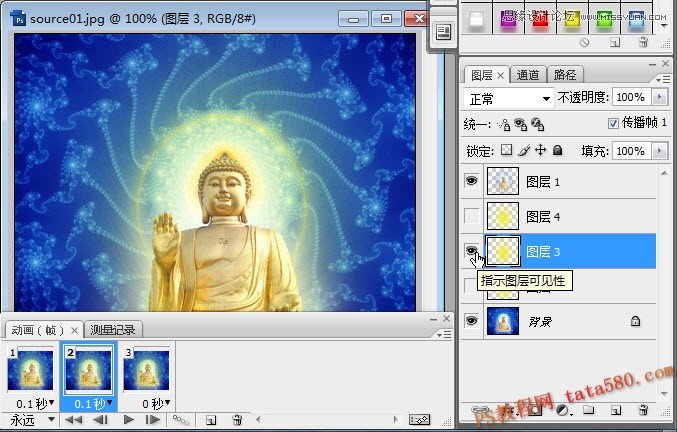
12、单击选择第3帧,同样设置时间间隔为0.1秒,将图层4的眼睛点上,图层2、3的眼睛点掉,如下图所示:
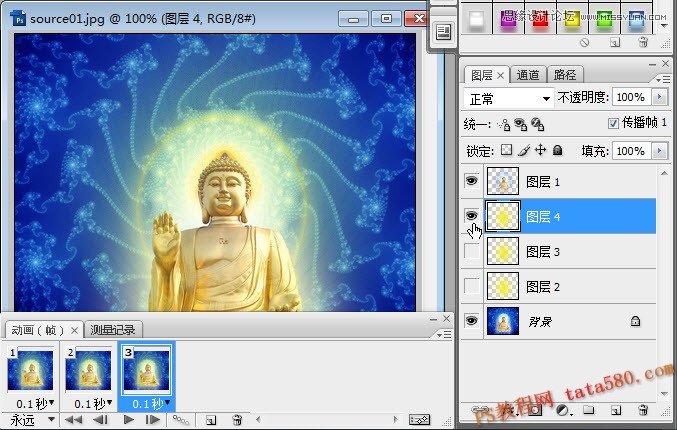
13、最后要将动画进行保存,选择菜单“文件->存储为Web和设备所用格式”,如下图所示:
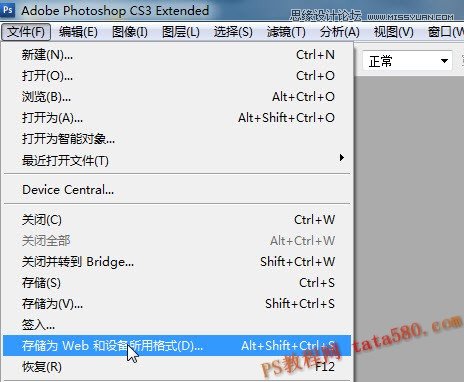
14、在弹出的窗口中,确保预设为“GIF”,然后单击存储保存即可,如下图所示:
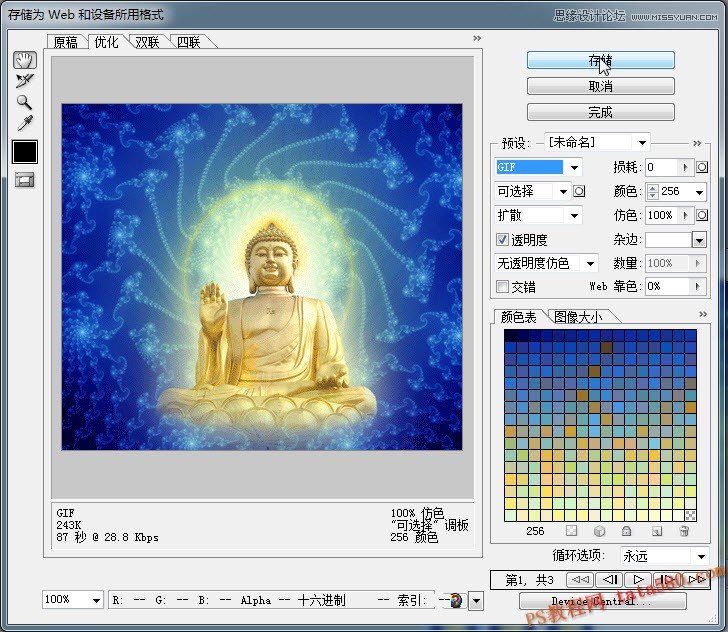
学习 · 提示
相关教程
关注大神微博加入>>
网友求助,请回答!





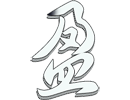
![[IR动图教程] PS趣味动画](http://pic.16xx8.com/article/UploadPic/2007/10/30/20071030113013828.gif)
![[IR动图教程] PS初学者实例教程——逐帧动画制作基础(1)](http://pic.16xx8.com/article/UploadPic/2007/11/1/20071117453880.gif)